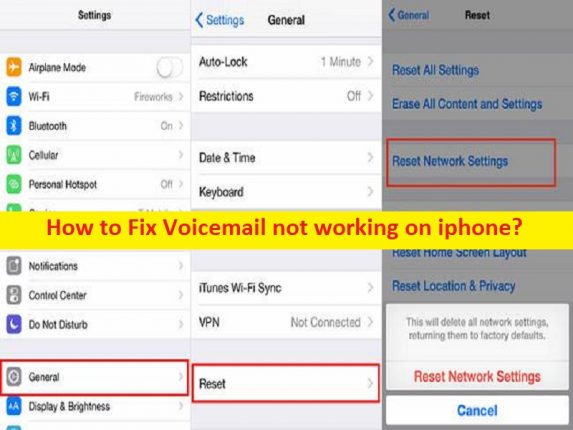
Was ist das Problem “Voicemail funktioniert nicht auf dem iPhone“?
In diesem Beitrag werden wir diskutieren, wie man Voicemail repariert, das auf dem iPhone nicht funktioniert. Sie werden mit einfachen Schritten/Methoden geführt, um das Problem zu lösen. Lassen Sie uns die Diskussion beginnen.
Problem “Voicemail funktioniert nicht auf dem iPhone“:
Es ist ein häufiges iPhone-Problem, das als VoiceMail-Problem angesehen wird. Dieses Problem weist darauf hin, dass Sie aus bestimmten Gründen nicht auf Voicemails in Ihrem iPhone zugreifen können. Wenn Sie versuchen, die Voicemail von Phone oder IPhone auf Ihrem IPhone zu starten und auszuführen, um die empfangenen Voicemails zu überprüfen, kann es vorkommen, dass Voicemail nicht funktioniert, und Sie können keine Voicemails auf Ihrem IPhone empfangen.
Es kann mehrere Gründe für das Problem geben, darunter ein Problem mit der Voicemail-App, falsche Einstellungen in Bezug auf Voicemail, Netzwerkeinstellungen und Ihre Telefoneinstellungen, Störungen durch WLAN, falsches Datum und falsche Uhrzeit Ihres Telefons und andere Probleme. Wenn Sie vor dem gleichen Problem stehen und nach Wegen suchen, es zu beheben, dann sind Sie hier genau richtig, um die Lösung zu finden. Gehen wir zur Lösung.
Wie behebt man, dass Voicemail auf dem iPhone nicht funktioniert?
Methode 1: Überprüfen Sie, ob die Voicemail-App in Ihrem IPhone richtig eingerichtet ist
Schritt 1: Öffnen Sie „Telefon“ und tippen Sie auf die Registerkarte „Voicemail“, um sicherzustellen, dass Voicemail eingerichtet ist
Schritt 2: Oder Sie können die App „Einstellungen“ öffnen und zu „Telefon“ gehen und sicherstellen, dass „Voicemail-Passwort ändern“ angezeigt wird.
Methode 2: Versuchen Sie, Ihre Voicemail direkt anzurufen
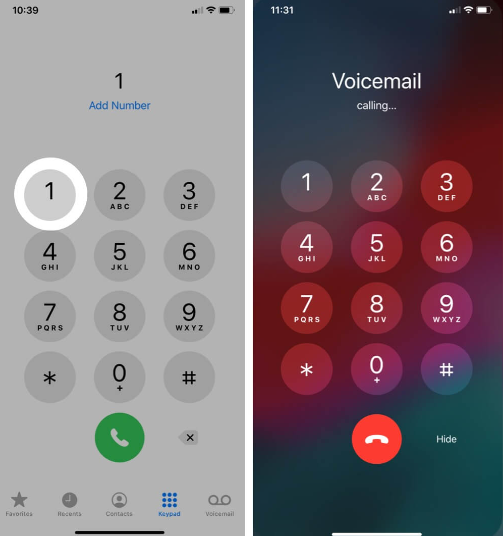
Schritt 1: Öffnen Sie „Telefon“ und vergewissern Sie sich, dass Sie sich auf „Tastatur“ befinden.
Schritt 2: Halten Sie die Nummer 1 einige Sekunden lang gedrückt und Ihre Voicemail wird angerufen und geprüft, ob es für Sie bei der Lösung des Problems funktioniert
Methode 3: Erzwingen Sie das Schließen und öffnen Sie die Telefon-App erneut
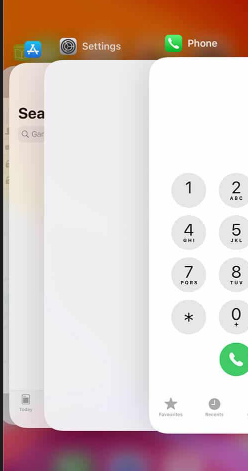
Auf dem iPhone X und höher müssen Sie dazu nach oben wischen, bis Sie die Apps in der Aufgabenansicht sehen, und dann auf dem Telefon erneut nach oben wischen. Doppelklicken Sie auf dem iPhone 8 oder früher auf die Schaltfläche „Home“ und wischen Sie auf dem Telefon nach oben, und Sie sehen alle geöffneten App-Karten. Wenn Sie fertig sind, starten Sie die App neu und prüfen Sie, ob das Problem behoben ist.
Methode 4: Schalten Sie den Mobilfunkdienst AUS und EIN
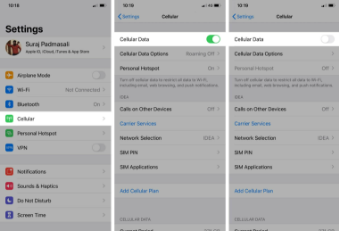
Eine andere Möglichkeit, das Problem zu beheben, besteht darin, den Mobilfunkdienst auszuschalten und dann wieder einzuschalten.
Schritt 1: Öffnen Sie die App „Einstellungen“ auf Ihrem Gerät
Schritt 2: Gehen Sie zu „Cellular“ und schalten Sie „Cellular Data“ aus.
Schritt 3: Schalten Sie nach 30 Sekunden Mobilfunkdaten ein und prüfen Sie, ob es für Sie funktioniert.
Methode 5: Flugzeugmodus ein- und ausschalten
Eine andere Möglichkeit, das Problem zu beheben, besteht darin, den Flugmodus auf Ihrem Gerät zu aktivieren und dann zu deaktivieren.
Schritt 1: Tippen Sie auf Ihrem Gerät auf das Symbol „Telefon“ und schalten Sie den „Flugmodus“ ein.
Schritt 2: Schalten Sie nach einigen Sekunden den Flugmodus AUS und prüfen Sie, ob das Problem behoben ist.
Methode 6: Starten Sie Ihr iPhone neu
Dieses Problem kann aufgrund eines vorübergehenden Problems in Ihrem iPhone auftreten. Sie können Ihr iPhone einfach neu starten, um das vorübergehende Problem zu beheben und dieses Problem zu lösen.
Methode 7: Suchen Sie nach einem Update für die Netzbetreibereinstellungen und installieren Sie es
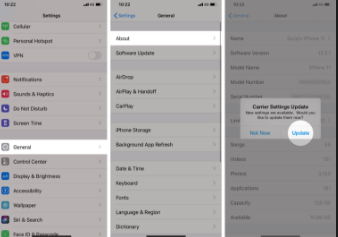
Schritt 1: Öffnen Sie die App „Einstellungen“ auf Ihrem Gerät und gehen Sie zu „Allgemein > Über“.
Schritt 2: Installieren Sie die Updates, falls verfügbar, indem Sie auf „Update“ tippen und nach der Aktualisierung Ihr Gerät neu starten und prüfen, ob das Problem behoben ist.
Methode 8: Deaktivieren Sie WLAN auf Ihrem Gerät
Störungen des WLAN-Netzwerks in Ihrem Gerät könnten ein Grund für das Problem sein. Sie können WLAN deaktivieren, um das Problem zu beheben. Dazu müssen Sie zum „Control Center“ und „WiFi“-Symbol gehen und versuchen, Voicemail zu verwenden. Oder Sie können zu „Einstellungen > WLAN“ gehen und es ausschalten und wenn Sie fertig sind, überprüfen Sie, ob es funktioniert.
Methode 9: Zeitzone zurücksetzen und Datum und Uhrzeit automatisch einstellen
Schritt 1: Öffnen Sie die App „Einstellungen“ auf Ihrem Gerät und gehen Sie zu „Allgemein > Daten & Zeit“.
Schritt 2: Aktivieren Sie „Automatisch einstellen“ und speichern Sie die Änderungen. Überprüfen Sie anschließend, ob das Problem behoben ist.
Methode 10: Stellen Sie sicher, dass die Anrufweiterleitung deaktiviert ist
Schritt 1: Öffnen Sie die App „Einstellungen“ und gehen Sie zu „Telefon > Anrufweiterleitung“.
Schritt 2: Stellen Sie sicher, dass der Schalter auf AUS gestellt ist, und prüfen Sie anschließend, ob das Problem behoben ist.
Methode 11: Setzen Sie das iPhone-Voicemail-Passwort zurück
Schritt 1: Gehen Sie zur App „Einstellungen“ und gehen Sie zu „Telefon > Voicemail-Passwort ändern“.
Schritt 2: Geben Sie das neue Passwort ein und überprüfen Sie anschließend, ob das Problem behoben ist.
Methode 12: Netzwerkeinstellungen zurücksetzen
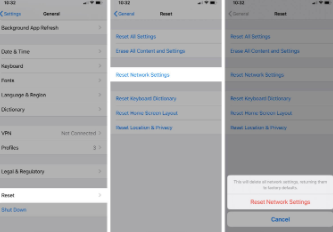
Sie können auch versuchen, das Problem zu beheben, indem Sie die Netzwerkeinstellungen auf Ihrem Gerät zurücksetzen.
Schritt 1: Öffnen Sie die App „Einstellungen“ und gehen Sie zu „Allgemein > Zurücksetzen > Netzwerkeinstellungen zurücksetzen“.
Schritt 2: Geben Sie Ihr Passwort ein, wenn Sie dazu aufgefordert werden, und bestätigen Sie das Zurücksetzen. Wenn Sie fertig sind, prüfen Sie, ob das Problem behoben ist.
Methode 13: Wenden Sie sich an Ihren Mobilfunkanbieter
Wenn das Problem weiterhin besteht, können Sie sich an Ihren Mobilfunkanbieter wenden oder ihn besuchen oder den Mobilfunkanbieter anrufen, Ihr Problem melden und ihn um eine Lösung bitten.
Methode 14: Wenden Sie sich an den Apple Support
Wenn die oben genannten Methoden bei Ihnen nicht funktioniert haben, können Sie sich an den Apple Support wenden, Ihr Problem melden und nach der Lösung fragen. Hoffe dein Problem wird gelöst.
Fazit
Ich hoffe, dieser Beitrag hat Ihnen geholfen, wie Sie mit einfachen Mitteln beheben können, dass Voicemail auf dem iPhone nicht funktioniert. Sie können dazu unsere Anweisungen lesen und befolgen. Das ist alles. Für Anregungen oder Fragen schreiben Sie bitte in das Kommentarfeld unten.